|
|
|
 |
HPGL宍幃偺僼傽僀儖傪MSOffice偵捈愙撉傒崬傓曽朄 |
 |
|
|
|
 夋憸僼傽僀儖偵偮偄偰 夋憸僼傽僀儖偵偮偄偰 |
|
|
Word傗Excel偵偼夋憸僼傽僀儖傪捈愙庢傝崬傓婡擻偑偁傝傑偡丏
偙傟偼僀儞僗僩乕儖偝傟偰偄傞MSOffice偺嫟捠偺婡擻側偺偱丆Excel偱傕Word偱傕摨偠庬椶偺夋憸僼傽僀儖傪撉傒崬傓偙偲偑偱偒傑偡丏
Office傪僀儞僗僩乕儖偡傞偲偒丆乽昗弨乿傪慖戰偟偨応崌偼偄偔偮偐偺庬椶偺夋憸僼傽僀儖偑撉傔傑偣傫丏
偟偐偟丆僼儖儞僗僩乕儖偟偨偲偟偰傕丆慡偰偺僼傽僀儖偑撉傔傞傛偆偵側傞傢偗偱偼偁傝傑偣傫丏
HPGL宍幃偼夋柺昞帵傪帩偮應掕婍偲僾儘僢僞傪愙懕偡傞応崌偵懡梡偝傟偰偄偨偨傔丆屆偄應掕婍偺昗弨揑側僼僅乕儅僢僩偵側偭偰偄傑偡偑丆巆擮側偑傜偳偺僶乕僕儑儞偺Office傪怳傞僀儞僗僩乕儖偟偰傕夋憸偲偟偰撉傒崬傓偙偲偼偱偒傑偣傫丏
|
|
|
|
|
 僌儔僼傿僢僋僼傿儖僞偲偼 僌儔僼傿僢僋僼傿儖僞偲偼 |
|
|
Word傗Excel偼僌儔僼傿僢僋僼傿儖僞傪捠偟偰夋憸僼傽僀儖傪撉傒崬傒傑偡丏
僌儔僼傿僢僋僼傿儖僞偼僼傽僀儖宍幃偛偲偵梡堄偝傟偰偍傝丆師偺僼僅儖僟偵曐懚偝傟偰偄傑偡丏
偨偩偟丆偙偺僼僅儖僟偼昗弨揑側僀儞僗僩乕儖傪峴偭偨応崌偺傕偺偱偁偭偰丆屌掕偝傟偨傕偺偱偼偁傝傑偣傫丏
奼挘巕偼倖倢倲偱偡丏
仛僌儔僼傿僢僋僼傿儖僞偑曐懚偝傟偰偄傞僼僅儖僟
丂C:\Program Files\Common Files\Microsoft
Shared\Grphflt
僼僅儖僟撪偵僌儔僼傿僢僋僼傿儖僞偺僼傽僀儖傪僐僺乕偟偨偩偗偱偼巊梡偱偒傑偣傫丏
Office偱巊梡偡傞偨傔偵偼儗僕僗僩儕偵搊榐偡傞昁梫偑偁傝傑偡丏
|
|
|
|
|
 嵟怴偺僌儔僼傿僢僋僼傿儖僞 嵟怴偺僌儔僼傿僢僋僼傿儖僞 |
|
HPGL梡偼娷傑傟偰偄傑偣傫偑丆嵟怴偺僌儔僼傿僢僋僼傿儖僞偼儅僀僋儘僜僼僩幮偺儂乕儉儁乕僕偐傜僟僂儞儘乕僪偱偒傞丆俷倖倖倝們倕俀侽侽俁儕僜乕僗僉僢僩偺拞偺俷倖倖倝們倕俥倝倢倕俠倧値倴倕倰倲倕倰俹倎們倠偵擖偭偰偄傑偡丏
仧俷倖倖倝們倕俀侽侽俁儕僜乕僗僉僢僩僟僂儞儘乕僪尦
丂http://www.microsoft.com/japan/office/ork/2003/tools/BoxA07.htm
帺摦夝搥偡傞偨傔偵偼俷俽偑倂倝倝値倓倧倵倱俀侽侽侽丆傑偨偼倃俹偱柍偗傟偽側傝傑偣傫丏
俷倖倖倝們倕俥倝倢倕俠倧値倴倕倰倲倕倰俹倎們倠扨撈偱丆偟偐傕Windows98側偳偺俷俽偱傕夝搥偱偒傞僼傽僀儖偑暷崙偺俵俽幮偺僒僀僩偵偁傝傑偡丏
仧俷倖倖倝們倕俥倝倢倕俠倧値倴倕倰倲倕倰俹倎們倠僟僂儞儘乕僪尦
丂http://www.microsoft.com/downloads/details.aspx?FamilyID=cf196df0-70e5-4595-8a98-370278f40c57&DisplayLang=en
|
|
|
|
|
 俫俹俧俴梡僌儔僼傿僢僋僼傿儖僞 俫俹俧俴梡僌儔僼傿僢僋僼傿儖僞 |
|
|
俫俹俧俴梡偺僌儔僼傿僢僋僼傿儖僞偼偙偪傜偐傜僟僂儞儘乕僪偱偒傑偡丏
仧俫俹俧俴梡僌儔僼傿僢僋僼傿儖僞偺僟僂儞儘乕僪尦
丂http://support.microsoft.com/default.aspx?scid=http://support.microsoft.com:80/support/kb/articles/Q196/5/06.asp&NoWebContent=1
丂僼傽僀儖柤丗Hpgl32.exe
|
|
|
|
|
 丂俫俹俧俴梡僌儔僼傿僢僋僼傿儖僞偺僀儞僗僩乕儖 丂俫俹俧俴梡僌儔僼傿僢僋僼傿儖僞偺僀儞僗僩乕儖 |
|
|
嘆Hpgl32.exe傪僟僂儞儘乕僪偟傑偡丏
丂丂忋婰僒僀僩傛傝Hpgl32.exe傪僟僂儞儘乕僪偟偰偔偩偝偄丏
丂丂儕儞僋偑愗傟傞偙偲傕偁傝偊傞偺偱丆偙偪傜偵傕僐僺乕偟偰偁傝傑偡丏
丂丂偨偩偟丆摉僒僀僩偱偼偁偔傑偱傕僼傽僀儖偺嵞攝晍傪栚揑偲偟偨峴堊偱偼側偄偺偱丆偛棟夝偔偩偝偄丏
嘇僌儔僼傿僢僋僼傿儖僞偑彂偒崬傑傟偰偄傞僼僅儖僟偵夝搥偟傑偡丏
丂Hpgl32.exe傪僟僽儖僋儕僢僋偡傞偲丆巊梡嫋戻夋柺偑昞帵偝傟丆懕偄偰夝搥愭偺僼僅儖僟偺偟偰夋柺偑昞帵偝傟傑偡丏
丂夝搥愭偼丆僌儔僼傿僢僋僼傿儖僞偑曐懚偝傟偰偄傞僼僅儖僟丆C:\Program
Files\Common Files\Microsoft
Shared\Grphflt傪巜掕偟偰偔偩偝偄丏
嘊僀儞僗僩乕儖
丂丂夝搥愭偵偼師偺俁屄偺僼傽僀儖偑惗惉偝傟傑偡丏
丂丂丂readme.txt丂丒丒丒僀儞僗僩乕儖曽朄傗拲堄偑塸暥偱彂偐傟偰偄傑偡丏
丂丂丂Hpglim32.flt丂丒丒丒俫俹俧俴梡僌儔僼傿僢僋僼傿儖僞偱偡丏
丂丂丂HPGL.reg丂丒丒丒搊榐梡偺僼傽僀儖偱偡丏
丂丂HPGL.reg傪僟僽儖僋儕僢僋偡傞偲僀儞僗僩乕儖偝傟傑偡丏
丂
埲忋偱丆僀儞僗僩乕儖偝傟偰偄傞俷倖倖倝們倕偐傜HPGL僼傽僀儖偺撉傒崬傒偑偱偒傞傛偆偵側傝傑偡丏
懳墳偡傞奼挘巕偼 hgl偲plt偱偡丏
|
|
|
|
|
 丂庢傝崬傫偩夋憸 丂庢傝崬傫偩夋憸 |
|
|
壓偺夋憸偼丆俤倶們倕倢偺儊僯儏乕乵憓擖乶乵恾乶乵僼傽僀儖偐傜乶傪僋儕僢僋偟偰庢傝崬傫偩夋憸偱偡丏
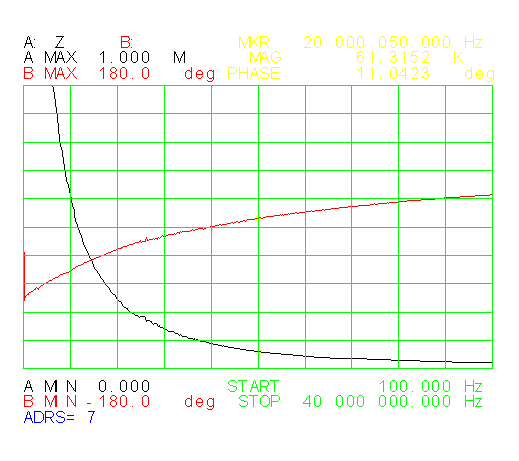
|